AutoCAD中为图形填充图案的方法教程
时间:2023-05-18 17:12:37作者:极光下载站人气:167
AutoCAD是一款非常好用的图形编辑软件,在其中我们可以自由绘制想要的图形,绘制有还可以自由设置图形的样式效果。如果我们在AutoCAD中绘图图形后,希望为其填充图案效果,小伙伴们知道具体该如何进行操作吗,其实操作方法是非常简单的,小伙伴们可以打开自己的autocad软件后,跟着下面的图文步骤一起动手操作起来,看看填充不同的图案后的图形效果。如果小伙伴们还没有AutoCAD这款软件,可以在本教程末尾处进行下载和安装。接下来,小编就来和小伙伴们分享具体的操作步骤了,有需要或者是有兴趣了解的小伙伴们快来和小编一起往下看看吧!
操作步骤
第一步:点击打开AutoCAD软件进入编辑界面,自由绘制需要的图形;
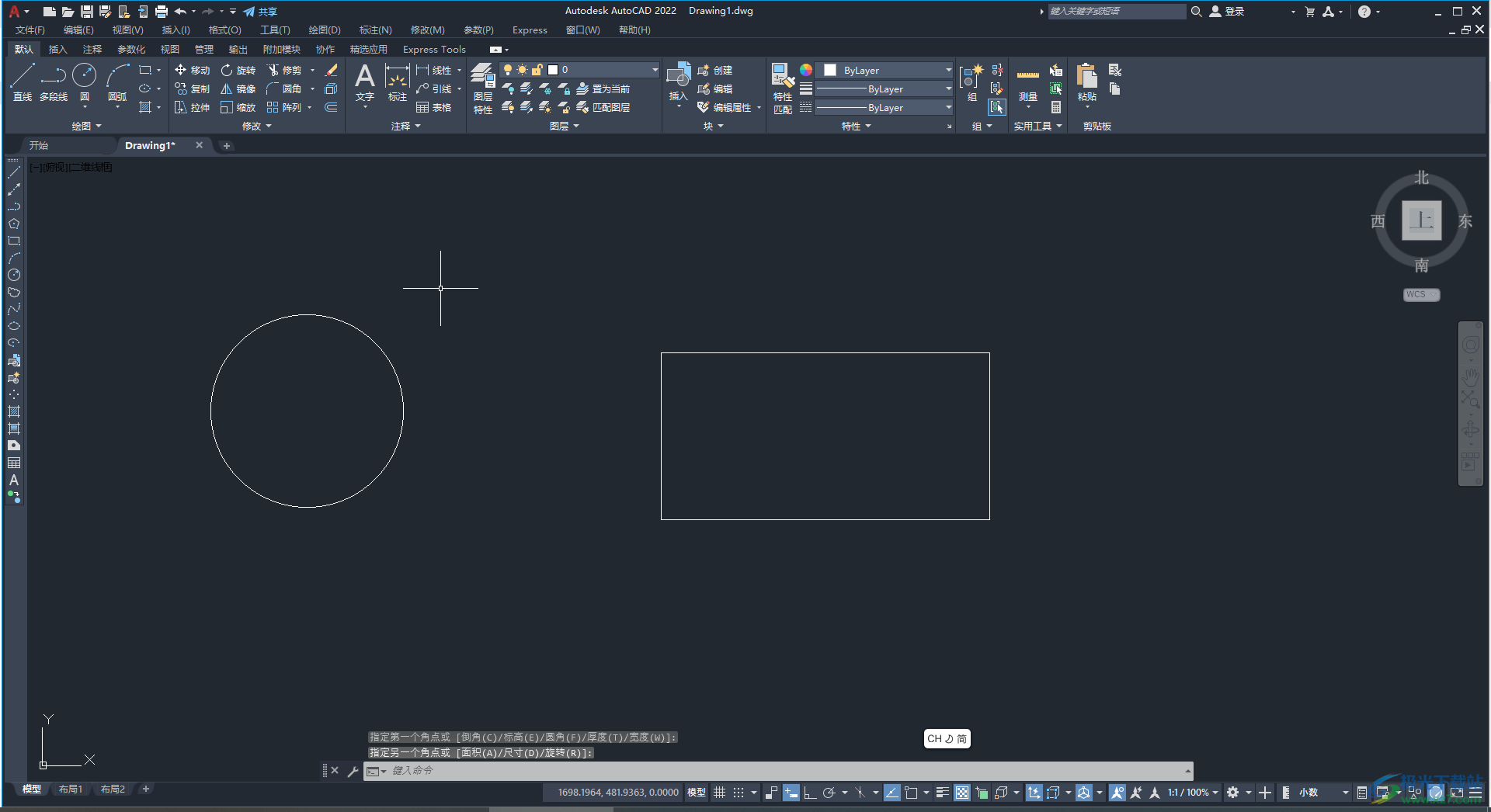
第二步:在家界面上方点击快速访问工具栏右侧的下拉箭头后,选择“显示菜单栏”,调出菜单栏后点击“工具”——“工具栏”——“AutoCAD”——点击勾选“绘图”调出左侧的绘图工具栏;
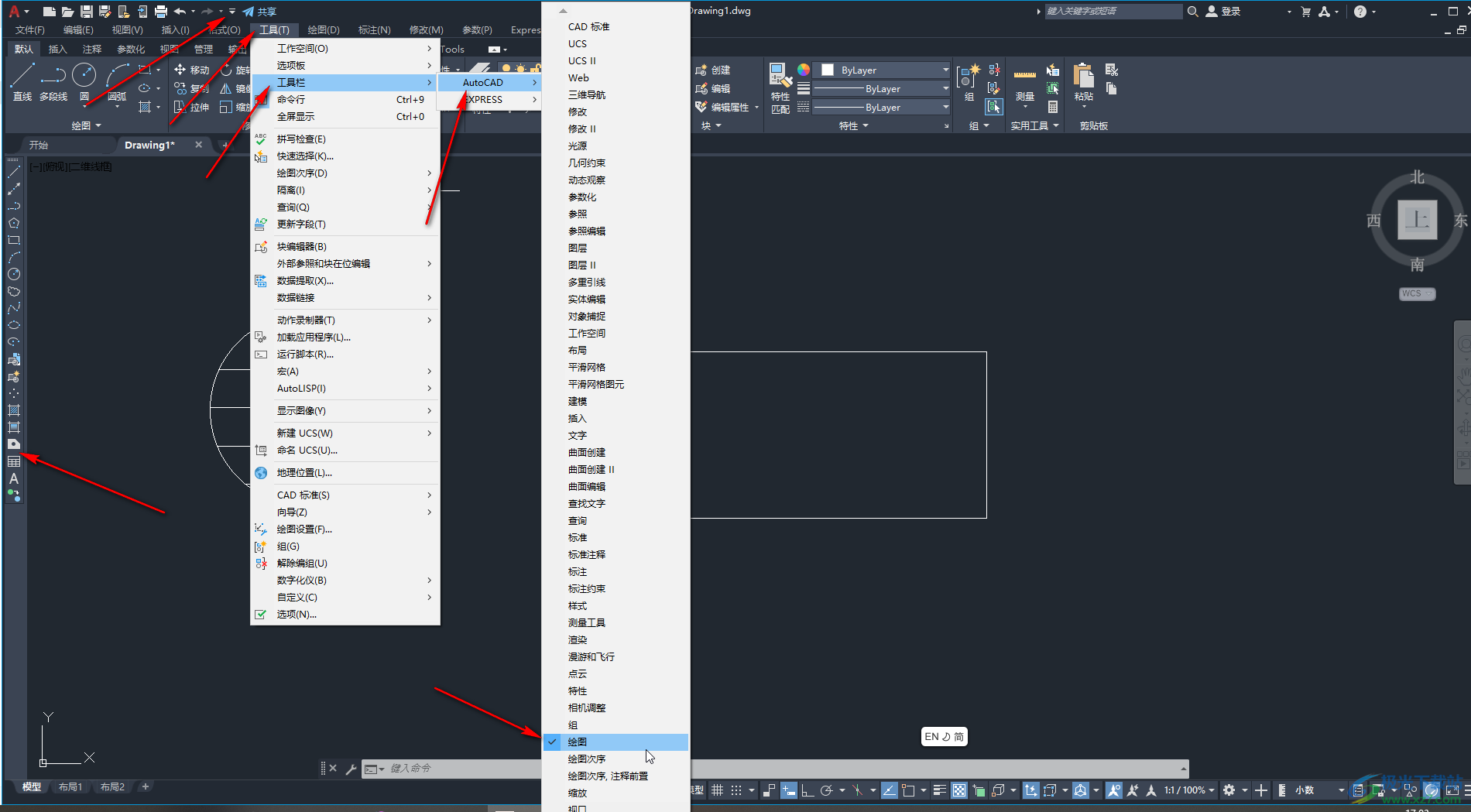
第三步:在界面左侧点击如图所示的填充图案图标,然后在界面上方点击选择想要的图案,点击一下封闭图形就可以填充图案了,点击下拉箭头可以展开更多图案进行选择;

第四步:然后在右侧点击下拉箭头选择“图案”后,还可以设置图案的线条颜色和背景颜色,在旁边还可以设置图文的透明度,角度,大小等等,然后点击“关闭图案填充创建”退出编辑状态;
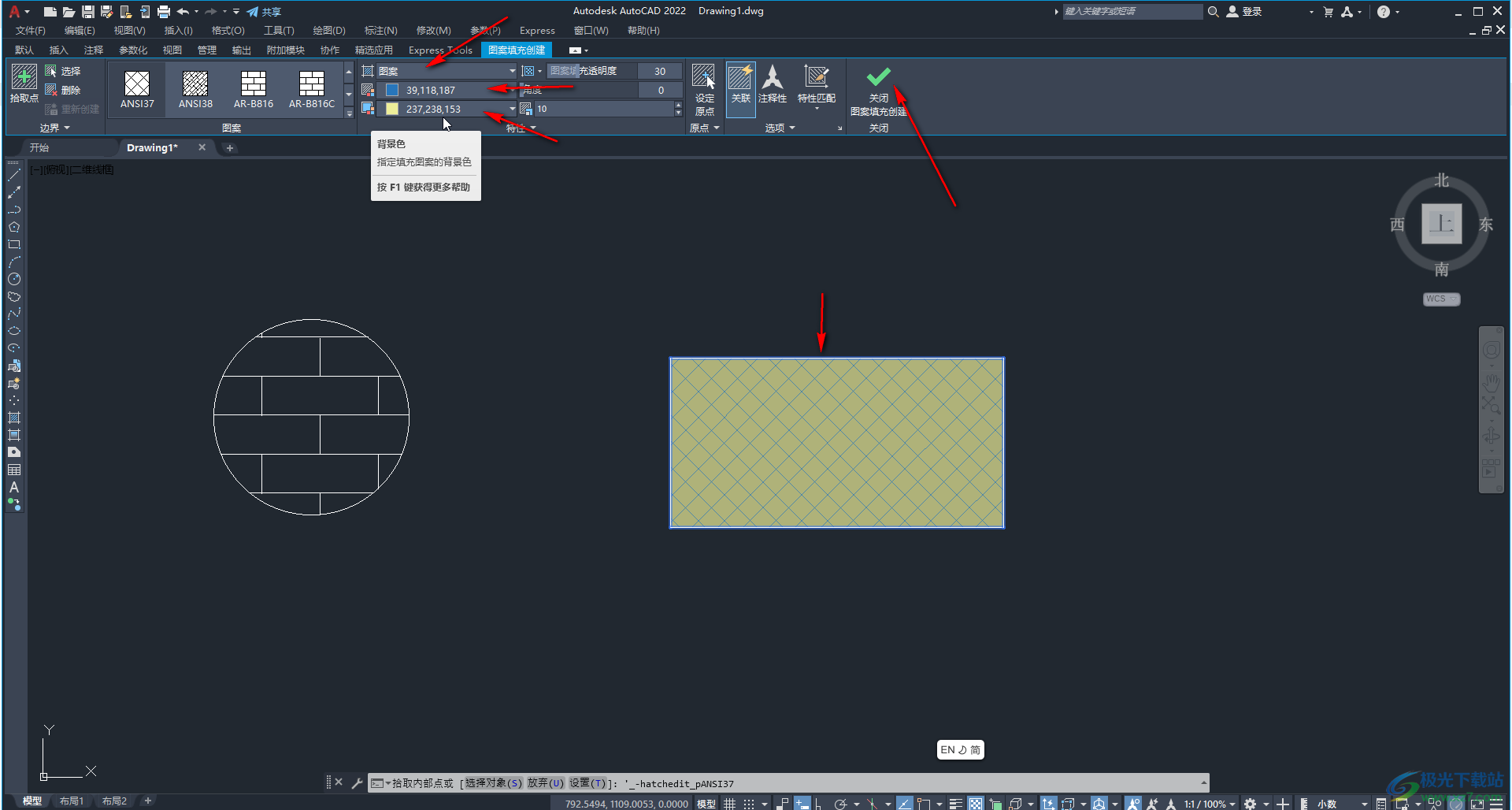
第五步:就可以得到想要的图案填充效果了。
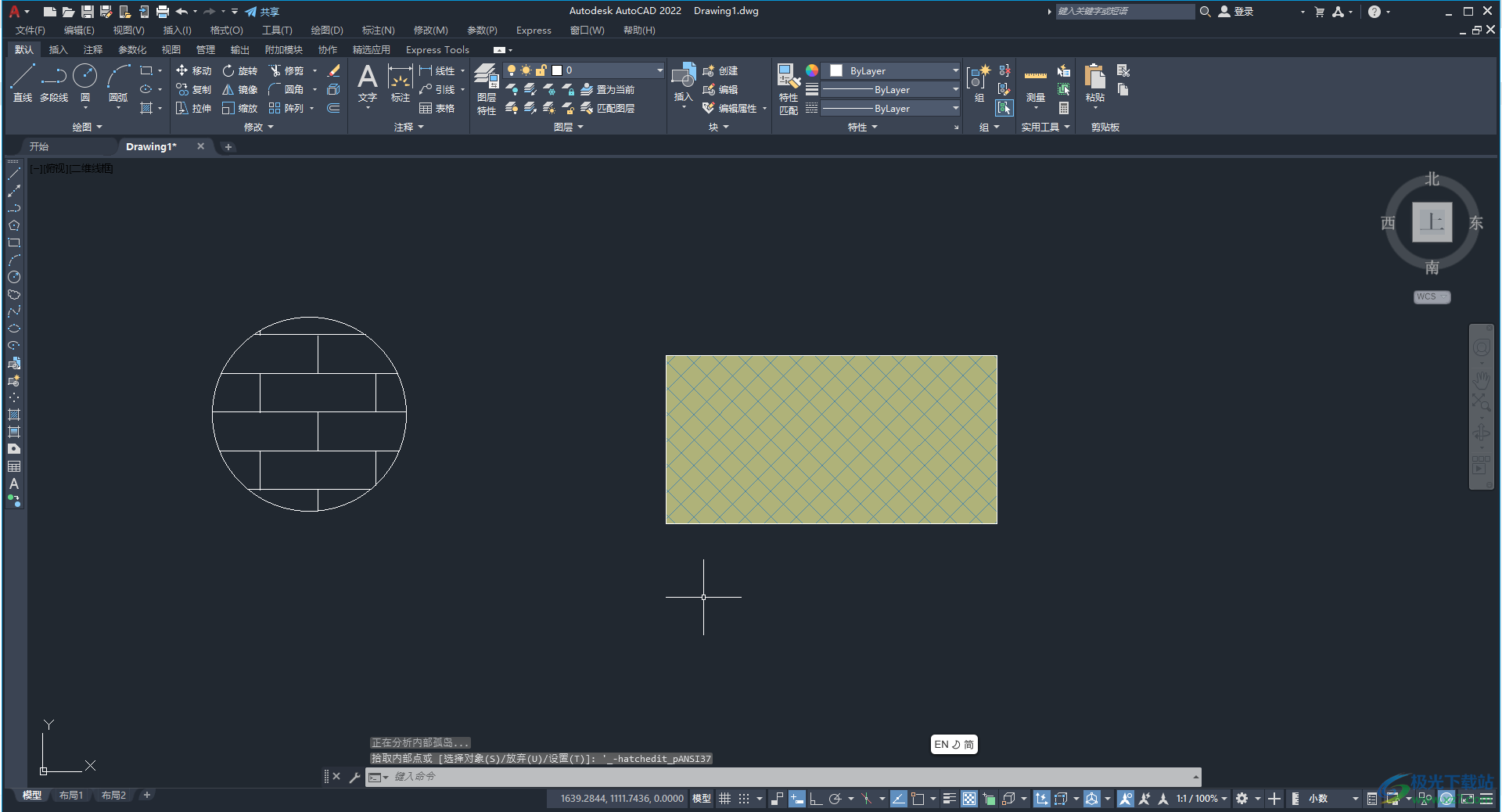
以上就是AutoCAD中为图形填充图案的方法教程的全部内容了。小伙伴们需要注意的是,我们使用上面的操作方法填充图案时,需要确保图形是封闭的图形。

autocad architecture 2022中文版64位
大小:3.21 GB版本:附安装激活教程环境:WinXP, Win7, Win8, Win10, WinAll
- 进入下载
相关下载
热门阅览
- 1百度网盘分享密码暴力破解方法,怎么破解百度网盘加密链接
- 2keyshot6破解安装步骤-keyshot6破解安装教程
- 3apktool手机版使用教程-apktool使用方法
- 4mac版steam怎么设置中文 steam mac版设置中文教程
- 5抖音推荐怎么设置页面?抖音推荐界面重新设置教程
- 6电脑怎么开启VT 如何开启VT的详细教程!
- 7掌上英雄联盟怎么注销账号?掌上英雄联盟怎么退出登录
- 8rar文件怎么打开?如何打开rar格式文件
- 9掌上wegame怎么查别人战绩?掌上wegame怎么看别人英雄联盟战绩
- 10qq邮箱格式怎么写?qq邮箱格式是什么样的以及注册英文邮箱的方法
- 11怎么安装会声会影x7?会声会影x7安装教程
- 12Word文档中轻松实现两行对齐?word文档两行文字怎么对齐?
网友评论